Netflix(ネットフリックス)のプロフィールの追加、変更、削除のやり方とアイコンの隣や視聴中のコンテンツの隣などに表示する自分の名前を変更する方法をご紹介します。
Netflixでは、1つのアカウントを家族で利用する場合などにマイリストを個別に分けたり、視聴履歴などをプロフィール単位で別々に管理することができます。複数人で使用するときに便利な機能です。
自分の名前の表示を変える
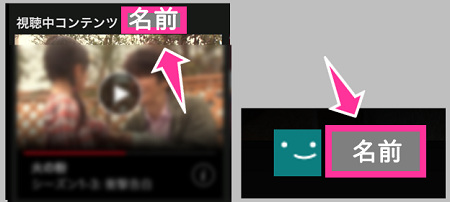
Netflixにログインすると、サイト、アプリどちらからでも自分の名前が「視聴中コンテンツ」の横などに表示されています。スマホやPC上に自分の名前が出るのに抵抗のある方もいるのではないでしょうか。
ここで表示しているのは、会員登録した情報ではなく、プロフィールで設定した名前が出るようになっているので、プロフィール名を変更すれば簡単に表示を変更させることができます。
プロフィールについて
Netflixアカウントが親アカウントだとすれば、プロフィールは子アカウントのような位置づけ。
Netflixアカウント1つに最大5つまでのプロフィールを作成することができます。プロフィール毎に、マイリスト、レコメンド機能、視聴履歴、評価・レビュー、年齢制限、その他設定などが別々に管理・設定ができます。
プロフィールの追加・編集・削除
※本記事動作確認アプリバージョン Ver.9.23.0
①アプリを起動させて、【メニュー(三)】⇒【自分のアイコン】をタップします。
②プロフィール選択画面が表示します。
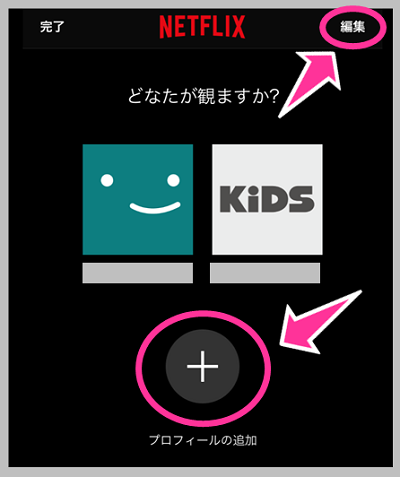
■追加したい
【プロフィールの追加】⇒【アイコン選択】⇒【名前を決める】⇒【保存】
■名前やアイコンを変更したい
【編集】⇒【プロフィール選択】⇒【アイコン変更】&【任意の名前に変更】⇒【保存】
■削除したい
【編集】⇒【プロフィール選択】⇒【削除】
※メインプロフィールは削除できません。
※削除すると、該当のプロフィールで登録したマイリストや履歴などの情報がすべて消えます。
以上の操作で簡単に追加、変更、削除ができます。
「プロフィールの管理」にアクセスすれば、「言語」「視聴可能なコンテンツ(ペアレンタルコントロール)」など、より詳細な設定が可能です。

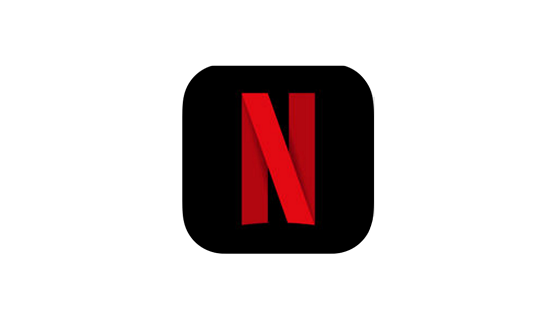

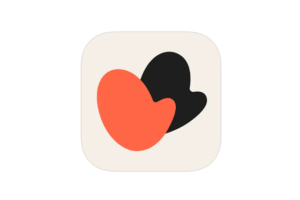
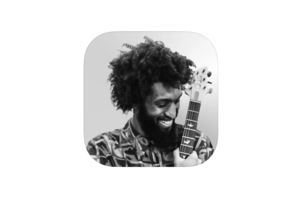

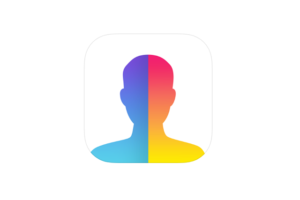

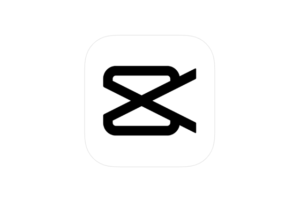
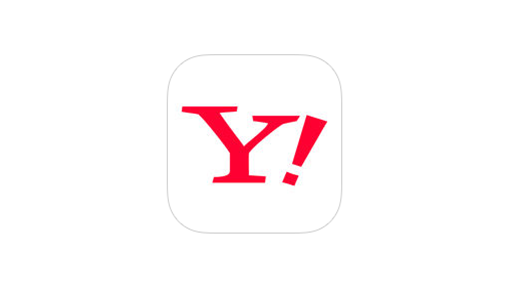





サブアカウントを削除するの欄が消えてアカウント削除ができない。
消しても次つけたら復活してるのは何故?